بطاقات الهدايا Gift Cards هي عبارة عن بطاقات مدفوعة مسبقًا تكون معبأة بمبلغ مالي محدد تستخدم من قبل مالكها أي من أجل شراء ما يريد، حيث يشتريها الأشخاص عادة ويمنحونها لأصدقائهم وأقاربهم كهدية مناسبة عندما لا يكونون متأكدين مما يشترونه لهم، أو قد يشترونها لأنفسهم لاستخدامها في عمليات شراء لاحقة.
هناك نوعان من بطاقات الهدايا فهي إما أن تكون بطاقات تحمل شعار لبطاقات الائتمان الرئيسية مثل فيزا أو ماستركادر ويمكن أن تستخدم في أي متجر يقبل هذا النوع من البطاقات، وقد تكون بطاقات محدودة الاستخدام يمكن استخدامها في المتاجر المملوكة لنفس الشركة الأم فقط وهو ما نتحدث عنه في مقال اليوم.
كما أن هذه البطاقات قد تكون بطاقات أو قسائم فعلية، وقد تكون بطاقات رقمية (Digital gift cards). في الفقرات التالية سنشرح لك أهمية هذه البطاقات وكيف يمكن أن توفرها في موقع ووردبريس أو متجر ووكوميرس الخاص لاستخدامها في شراء سلعك أو خدماتك.
فوائد بطاقات الهدايا
إن بطاقات الهديا توفر لك كصاحب موقع ولعملائك الكثير من الفوائد وأهمها:
- تعتبر بديلاً مناسبًا عن الدفع النقدي أو استخدام بطاقة الائتمان
- وسيلة مناسبة يمكن من خلالها تقديم هدية للأشخاص المهمين بالنسبة لك عندما لا تعرف ماذا تقدم لهم في المناسبات الخاصة بهم.
- يمكن أن تشتري بطاقات الهدايا لنفسك لمساعدتك في إدارة وتتبع نفقاتك المالية.
- تعتبر وسيلة بسيطة وسهلة الاستخدام وأكثر أمانًا من الدفع النقدي.
- كصاحب متجر تساعد بطاقات الهدايا على إنشاء علامة تجارية معروفة باسمك وشعارك.
- تمكنك من تحقيق ربح مضمون من بيع بطاقات الهدايا.
- يساعدك توفير بطاقات هدايا على توليد عملاء جدد لمتجرك.
- يمكنك تقديم خصومات عند شراء العملاء لبطاقات الهدايا لجذبهم لمتجرك وزيادة ولائهم لعلامتك التجارية.
أهم الإضافات المجانية لبيع بطاقات الهدايا

هناك عدة طرق يمكنك من خلالها بيع بطاقات الهدايا على موقع الويب الخاص بك والاستفادة من فوائدها، في مقال اليوم سوف نستخدم طريقة بيع بطاقات الهدايا من خلال إنشاء متجر ووكوميرس واستخدام إضافات مخصصة لبيع بطاقات الهدايا ضمن هذا المتجر.
تعتبر هذه الطريقة ملائمة إذا كان لديك متجر الكتروني تبيع من خلاله منتجات منتجات فعلية أوخدمات رقمية مثل مواقع العضوية ومواقع بيع الدورات التدريبية وأردت توفير بطاقات هدايا لتوسيع مبيعات متجرك.
كما يمكنك الاستفادة من توفير خصومات لبطاقات الهدايا خلال أوقات الركود الاقتصادي وحالات الأزمات حتى تتمكن من توفير المزيد من الأموال مقدمًا.
وإليك أهم إضافات بيع بطاقات الهدايا في متجر ووكوميرس:
1. PW WooCommerce gift cards
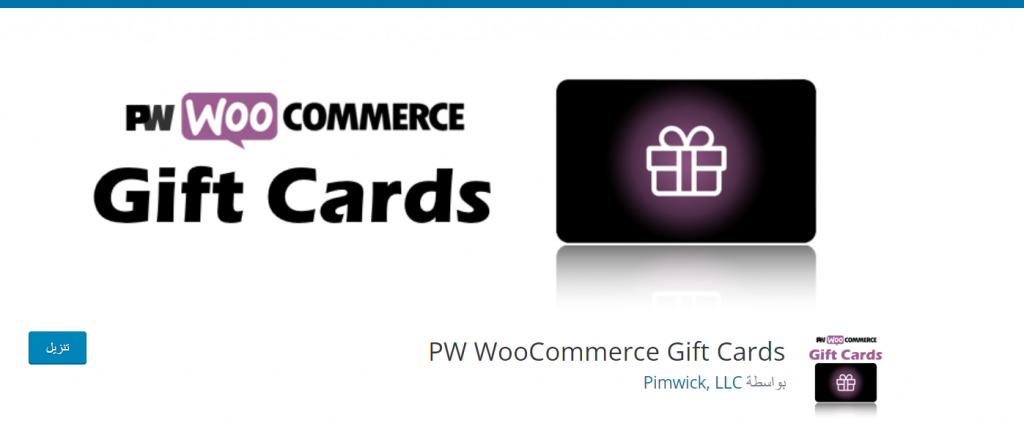
تعتبر إضافة PW WooCommerce أحد أفضل إضافات ووكوميرس لبيع بطاقات الهدايا نظرًا لكونها سهلة الإعداد والاستخدام، كل ما عليك هو تحديد المبلغ المطلوبة وبيانات الشخص الذي سيستلم البطاقة والرسالة المرفقة مع البطاقة أثناء عملية الشراء وسيتم إرسال بطاقة الهدايا للبريد الالكتروني للشخص المستلم.
تتوفر هذه الإضافة بإصدار مجاني وآخر مدفوع احترافي يوفر ميزات إضافية مثل ميزة بيع البطاقات الفعلية وإضافة الأموال إلى بطاقة الهدايا وتعيين مبلغ افتراضي وغيرها من الميزات..
2. Ultimate Gift Cards for WooCommerce
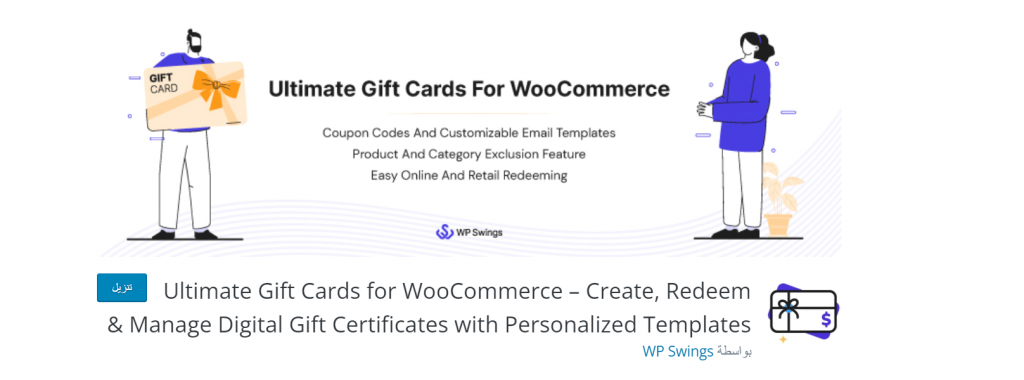
تمكنك إضافة Ultimate Gift Cards من إنشاء وبيع بطاقات الهدايا في متجرك عبر الإنترنت وإرسال البطاقة للمستلمين عبر البريد الإلكتروني أو عبر رسالة SMS أو عبر واتساب كما تمكنك من تنزيل وطباعة بطاقات الهدايا.
توفر الإضافة كذلك إمكانية إدارة بطاقات الهدايا التي تم إنشاؤها مثل متابعة كل بطاقة هدية على حدا ومعرفة المبلغ المضاف للبطاقة ومقدار الإنفاق والرصيد المتبقي وتاريخ انتهاء صلاحية البطاقة كما تسمح لك بتضمين بطاقة الهدايا برمز QR للأمان وبتحديد السعر وفق أربع طرق
- سعر ثابت Fixed Price (السعر الافتراضي)
- نطاق السعر Range Price: أي سعر يقع في نطاق معين
- سعر محدد Selected Price: يوفر عدة خيارات أسعار مختلفة بقيم محددة.
- سعر المستخدم User Price: العميل يحدد السعر بنفسه
تتضمن الإضافة كذلك إصدار مجاني وأخر مدفوع يوفر لك مزيد من الميزات الاحترافية.
3. YITH WooCommerce gift cards
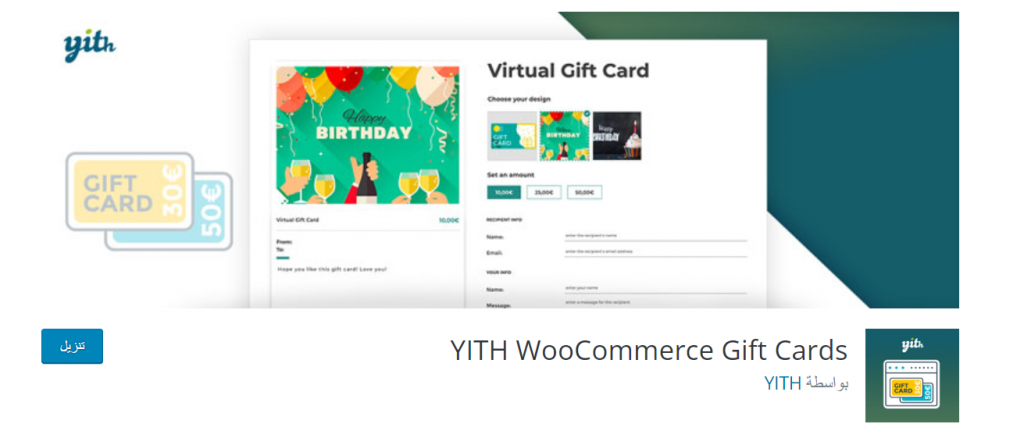
تساعدك إضافة YITH WooCommerce في إنشاء بطاقات هدايا رقمية أو بطاقات قابلة للطباعة، وتوفر ميزة وشحنها بأي مبلغ تريده كما توفرإمكانية تصميم البطاقة بالشكل الذي تريده من خلال قوالب التصميم التي توفرها.
يمكنك كذلك دمج رموز QR في البطاقة لزيادة أمانها كما يمكنك تخصيصها من خلال واجهة مستخدم مرنة وسهلة الاستخدام كما يمكنك كذلك تنزيل البطاقات بتنسيق PDF وطباعتها إن أردت.
توفر الإضافة أيضًا ميزة جدولة تسليم بطاقات الهدايا وإرسالها إلى عدة مستلمين بنفس الوقت، وتقوم بإرسال إشعار عندما يتلقى المستلم بطاقات الهدايا ويقوم باستخدامها.
تتوفر الإضافة بإصدار مجاني وإضدار مدفوع يوفر مزايا إضافية.
4. Gift Up! Gift Cards for WordPress and WooCommerce
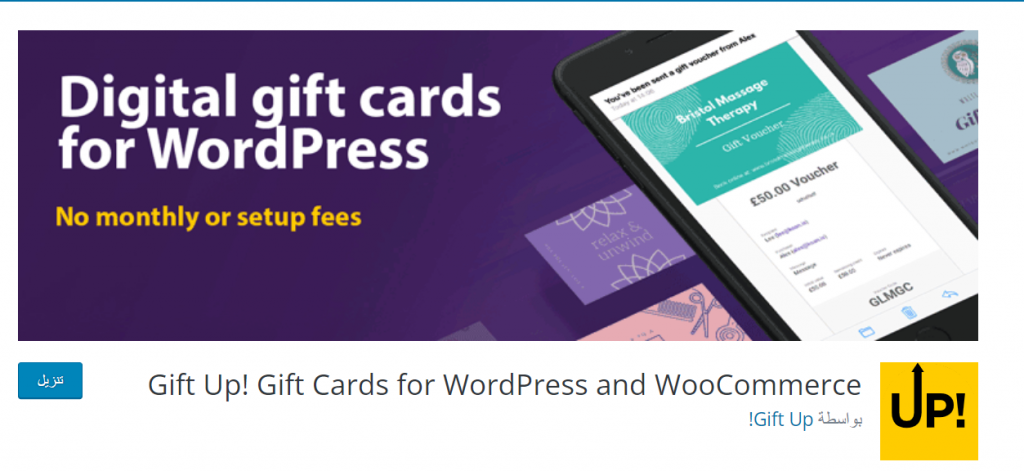
تسمح لك إضافة Gift Up بإنشاء وبيع بطاقات الهدايا الخاصة بعلامتك التجارية في موقع ووردبريس الخاص بك أو في متجر ووكوميرس، كذلك تسمح لك ببيعها على منصات التواصل الاجتماعي في حال لم يتوفر لديك موقع الكتروني بالأساس.
يمكنك من خلال هذه الإضافة إدارة كل ما يتعلق ببطاقات الهدايا واختيار تصاميم منوعة للبطاقات كما يمكنك إنشاء بطاقات هدايا مع تحديد تواريخ لانتهاء صلاحيتها، وتحديد أي عملة ترغب بشحن رصيد البطاقة بها حتى يتمكن العملاء في أي منطقة جغرافية من استخدامها.
خطوات استخدام الإضافة Ultimate Gift Cards لبيع بطاقات الهدايا
في هذه الفقرة سنشرح بالخطوات العملية كيفية بيع بطاقات الهدايا على متجر ووكوميرس الخاص بك من خلال استخدام الإصدار المجاني للإضافة Ultimate Gift Cards for WooCommerce.
إن استخدام هذه الإضافة سهل والتعامل معها يتشبه إلى حد كبير طريقة التعامل مع بطاقات الهدايا التي يوفرها موقع أمازون حيث يتوجب على العميل تحديد اسمه والرسالة التي يريدها أن تظهر لمستلم البطاقة، والمبلغ أو القيمة المالية التى يريد شراء البطاقة بها، وعنوان البريد الإلكتروني للشخص الذي يريد أن يهديه البطاقة.
كي تستخدم هذه الإضافة يجب أن يكون لديك متجر إلكتروني مبني باستخدام إضافة ووكوميرس كما هو مشروح بالتفصيل في المقال التالي. بعدها عليك اتباع الخطوات التالية:
1- قم بتسجيل الدخول إلى لوحة تحكم الأدمن الخاصة بمتجرك واختر إضافات< أضف جديد وقم بالبحث عن اسم الإضافة في مربع البحث كما هو مبين في الصورة التالية ثم قم بتثبيت وتفعيل الإضافة في متجرك الإلكتروني.
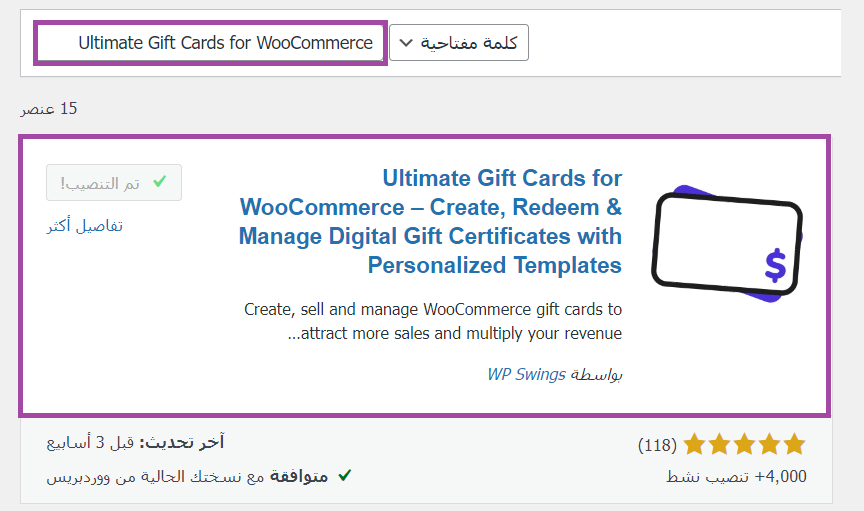
2- بعد تفعيل الإضافة ستظهر لك صفحة الإضافات المنصبة في الموقع وسترى الإضافة ظاهرة ضمن قائمة إضافات الموقع. يمكنك النقر على زر Go Pro لترقية الإضافة للإصدار المدفوع لكننا هنا سنكتفي كما ذكرنا بالإصدار المجاني ونقوم بإعداد الإضافة وفق متطلباتنا.

3- لإعداد الإضافة قم بالنقر فوق رابط Settings الظاهر تحت اسم الإضافة كما في الصورة أعلاه لتظهر لك صفحة إعدادات الإضافة المكونة من مجموعة من التبويبات الجانبية كما يلي:
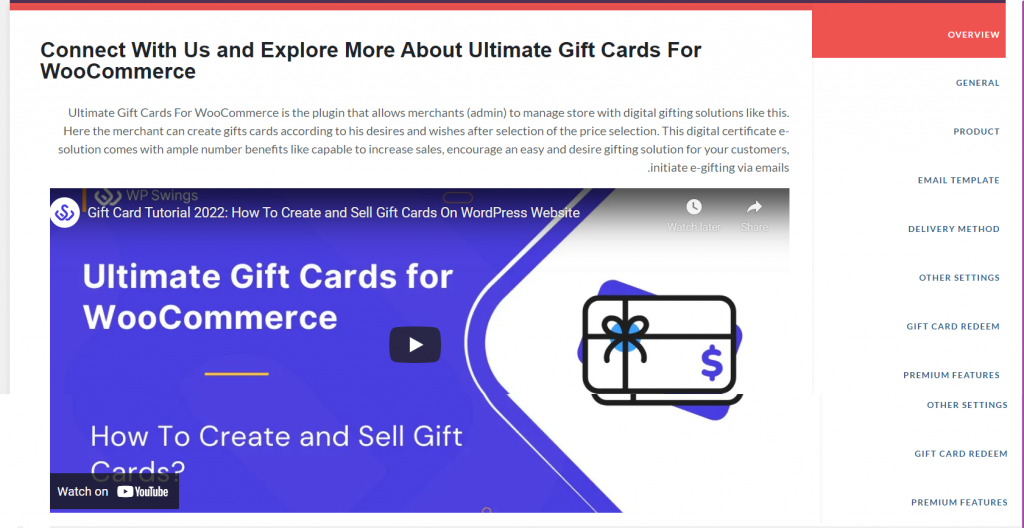
التبويب Overview
يوفر هذا التبويب كما هو ظاهر في الصورة السابقة لمحة عامة عن الإضافة، ويعرض كذلك فيديو تعريفي يوضح كيفية استخدامها في موقعك.
التبويب General
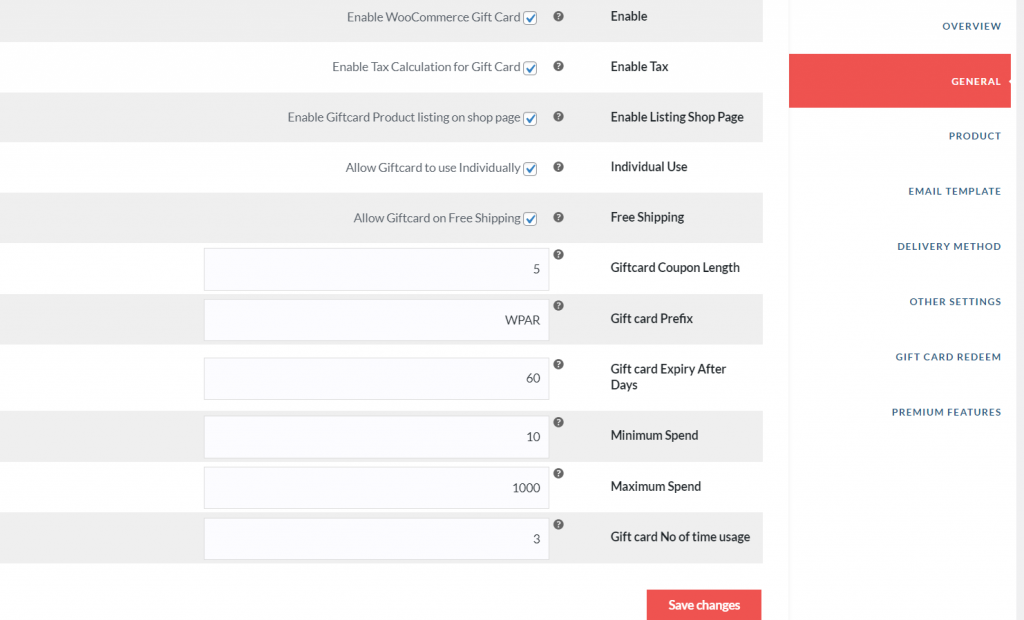
يمكن من خلال هذا التبويب التحكم بالإعدادات العامة للإضافة كما يلي:
- Enable لتمكين الإضافة في متجر ووكوميرس.
- Enable Tax لفرض ضرائب على بطاقات الهدايا.
- Enable Listing Shop Page لتمكين عرض بطاقات الهدايا مع المنتجات المعروضة في صفحة المتجرـ ففي حال قمت بتفعيل هذا الخيار فستتمكن من عرض جميع منتجات بطاقات الهدايا الخاصة بك على صفحة المتجر بسهولة مع المنتجات الأخرى-.
- Individual Use عند تفعيل هذه الخاصية سيتم جعل بطاقات الهدايا الخاصة بك للاستخدام بشكل فردي من قبل جميع العملاء.
- Free Shipping لتوفير شحن مجاني لبطاقات الهدايا لكافة العملاء.
- Giftcard Coupon Length طول محارف الكوبون المطبق على قسيمة بطاقة الهدايا.
- Gift card Prefix تحديد بادئة بطاقة الهدايا سأضع هنا WPAR ويمكنك اختيار أي حروف خاصة بك.
- Gift card Expiry After Days عدد الأيام لانتهاء صلاحية بطاقة الهدايا مثلاً 60 يوم.
- Minimum Spend و Maximum Spend لتعيين الحد الأدنى والحد الأعلى المتاح للشراء بواسطة بطاقات الهدايا من قبل عملاء المتجر.
- Gift card No of time usage لتحديد عدد مرات استخدام بطاقة الهدايا
بعد تحديد الإعدادات التي تريدها لاتنسى النقر فوق الزرحفظ التغييرات في الأسفل لتمكين جميع الميزات، كما يلي:
Product
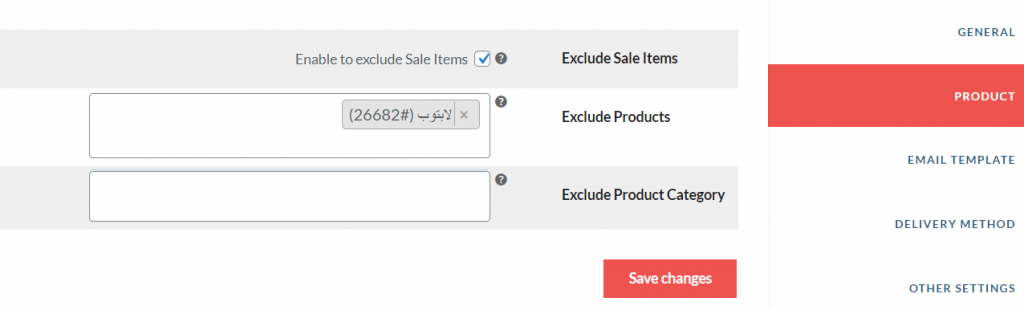
يتضمن هذا التبويب ثلاث إعدادات من أجل المنتجات وهي:
- Exclude Sale Items حدد هذا الخيار لاستبعاد عناصر من البيع باستخدام بطاقات الهدايا
- Exclude Products حدد هنا اسماء المنتجات التي تريد عدم السماح بيعها باستخدام بطاقات الهدايا
- Exclude Product Category حدد هنا فئات المنتجات التي تريد استبعادها من البيع باستخدام بطاقات الهدايا
Email Template
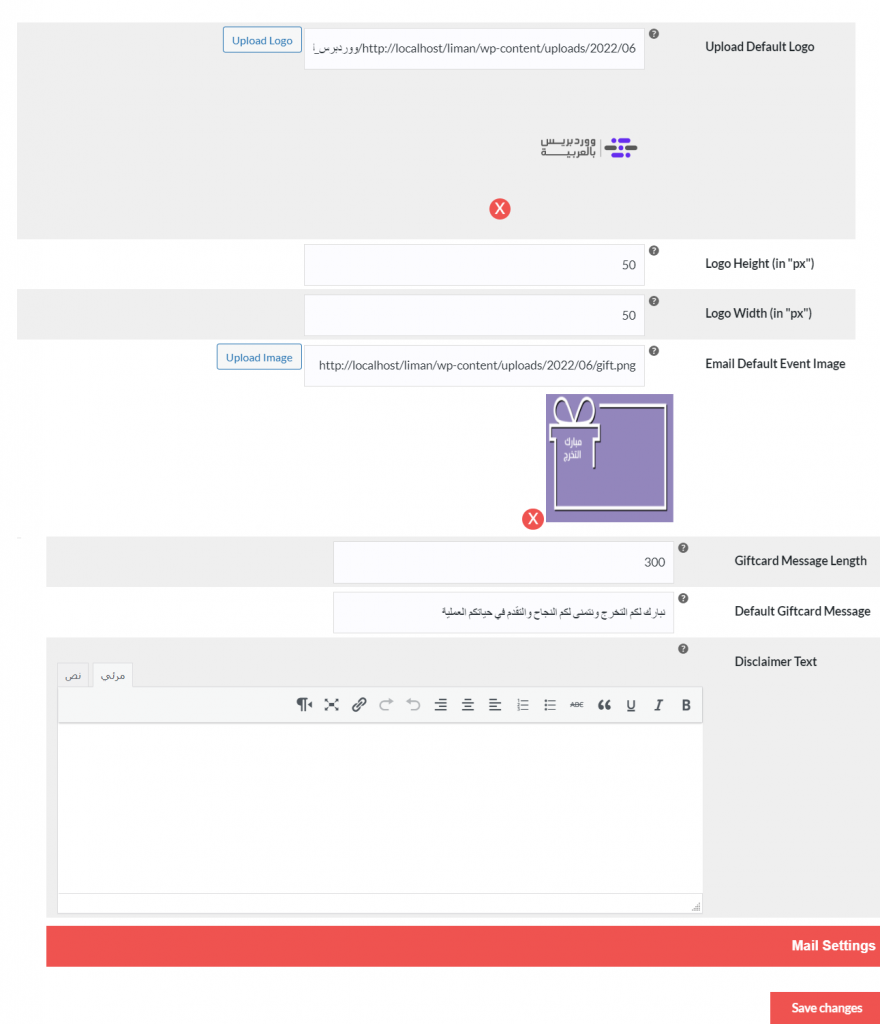
يستخدم هذا التبويب لتكوين إعدادات مخصصة للبريد الإلكتروني الذي سيصل لمستلم البطاقة.
- بداية عليك تحميل صورة لوغو القالب بالنقر فوق زر Upload logo على يسار الحقل النصي Upload Default Logo ورفع صورة مناسبة من حاسوبك أو من رابط URL أو من مكتبة الوسائط في موقعك وحدد خيارات عرض اللوغو ثم انقر فوق زر إداراج في المقالة.
- بعدها يمكن أن تحدد من خلال الحقلين التاليين Logo Height (in "px") و Logo Width (in "px") أبعاد اللوغو (عرض اللوجو وارتفاعه) بالبكسل.
- في الحقل Email Default Event Image قم برفع صورة الحدث أو المناسبة التي سترفق بشكل افتراضي مع بطاقة الهدية بنفس الطريقة التي رفعت فيها صورة اللوغر وقم بإدراجها في المقالة. سأرفع هنا صورة مكتوب عليها (مبارك التخرج)
- في الحقل Giftcard Message Length يمكنك ضبط طول رسالة بطاقة الهدايا.
- في الحقل Default Giftcard Message يمكن كتابة رسالة افتراضية سترسل لمستقبل البطاقة.
- أخيرًا في الحقل النصي Disclaimer Text يمكنك كتابة نص إخلاء مسؤوليتك وحفظ التغييرات.
Delivery Method
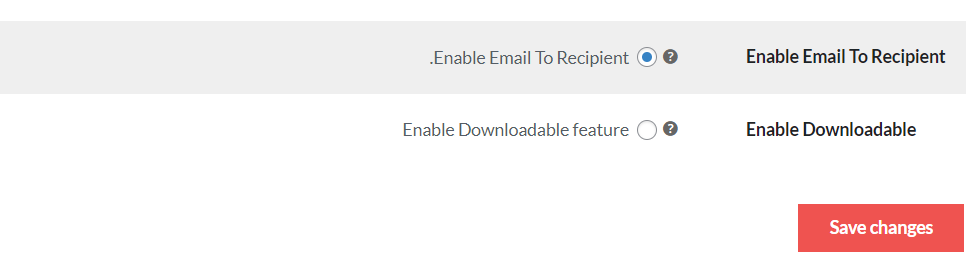
حدد من خلال هذا التبويب الطريقة التي تريد من خلالها توفير بطاقات الهدايا للمستلمين:
- من خلال البريد الإلكتروني Enable Email To Recipient
- أو بشكل بطاقة قابلة للتنزيل Enable Downloadable.
Other Settings
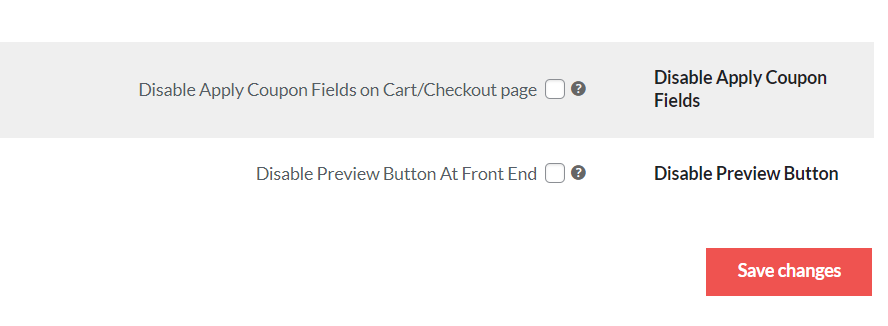
- Disable Apply Coupon Fields قم بتفعيل هذا الخيار إذا كنت لا تريد أن يقوم عميلك بتطبيق الكوبونات مباشرة على عربة التسوق وصفحة الدفع.
- Disable Preview Button قم بتفعيل هذا الخيار إذا أردت عدم عرض زر المعاينة على الواجهة الأمامية لمتجرك.
Gift Card Redeem
يوضح لعملاء المتجر كيفية استرداد وإعادة شحن بطاقة الهدايا الخاصة بهم.
4- بعد الانتهاء من كافة الإعدادات الخاصة ببطاقات الهديا في متجرك يمكنك استعراض بطاقتك الخاصة بمتجرك من خلال الانتقال إلى لوحة تحكم موقعك واختيار التبويب Gift Cards< ثم Template ستجد عدة نماذج تصميم جاهزة وستجد التصميم الخاص بك باسم Custom Template
يمكنك معاينة الشكل الذي ستظهر به بطاقة الهدايا الخاصة بك بالنقر فوق رابط Preview ، ويمكنك كذلك تحريره بالنقر فوق الرابط تحرير.
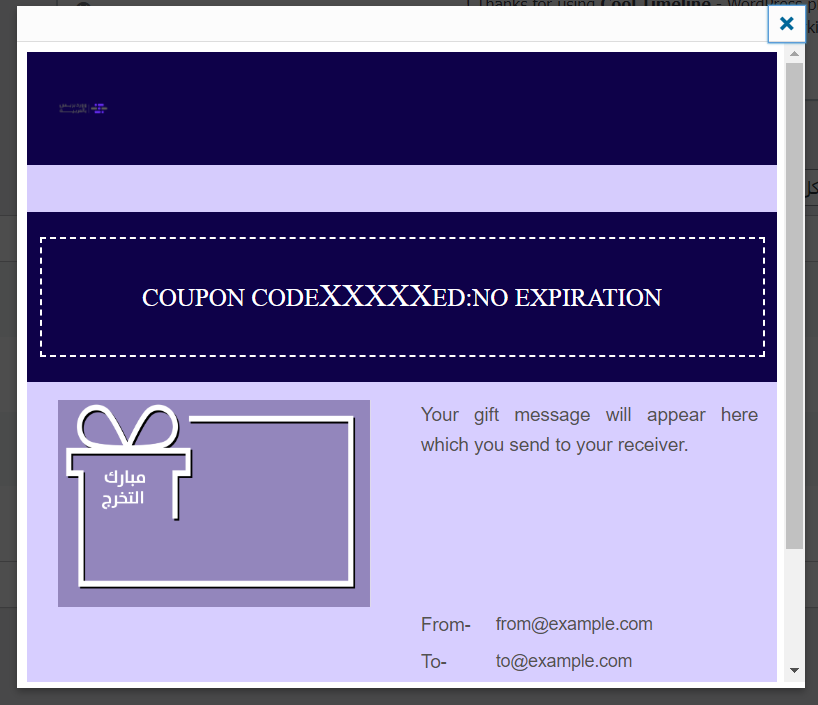
5- الآن يتوجب عليك إضافة منتج جديد في متجرك يمثل بطاقة هدايا، تتم إضافة هذا المنتج بطريقة مشابهة لإضافة المنتجات عادة في ووكوميرس.
لذا انقل للوحة التحكم الخاصة بالمتجر< واختر منتجات< أضف جديد< وسمي المنتج مثلاً بطاقة هدايا للخريجين وأدخل وصف المنتج وتصنيف المنتج وصورة المنتج.
وفي القائمة المنسدلة بيانات المنتج حدد Gift Cards وأدخل بيانات البطاقة (السعر الافتراضي ونموذج البريد الإلكتروني) كما هو مبين هنا:
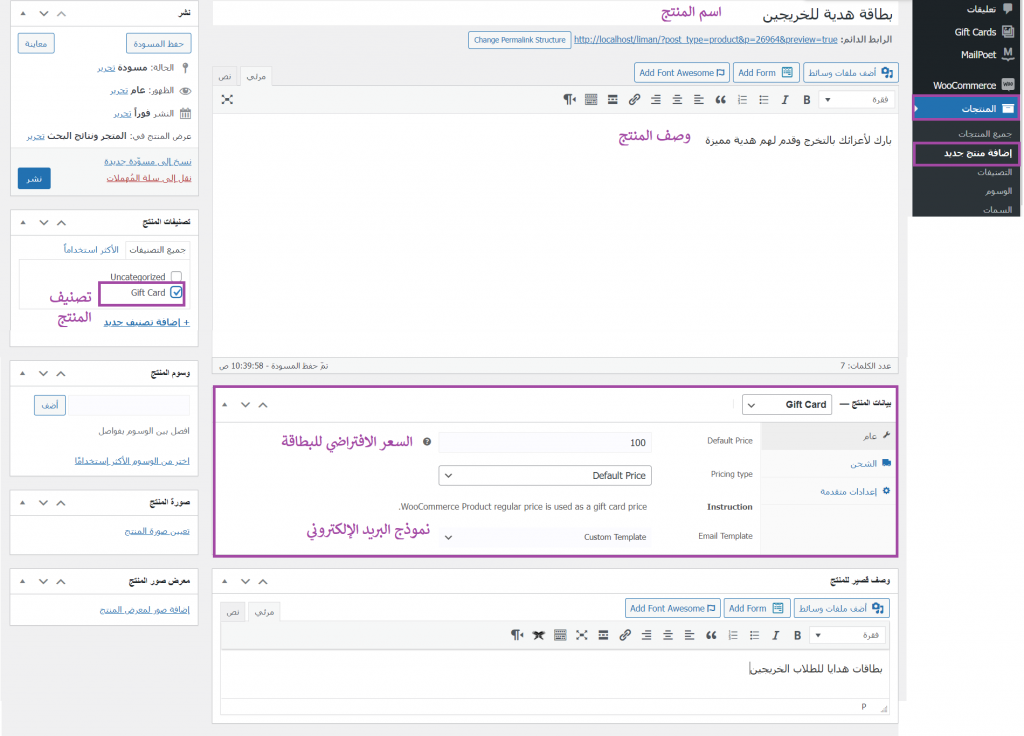
6- بعد الانتهاء اضغط على زر نشر لإضافة المنتج لمتجرك. سيبدو منتج بطاقة الهدايا الخاص بنا بالشكل التالي
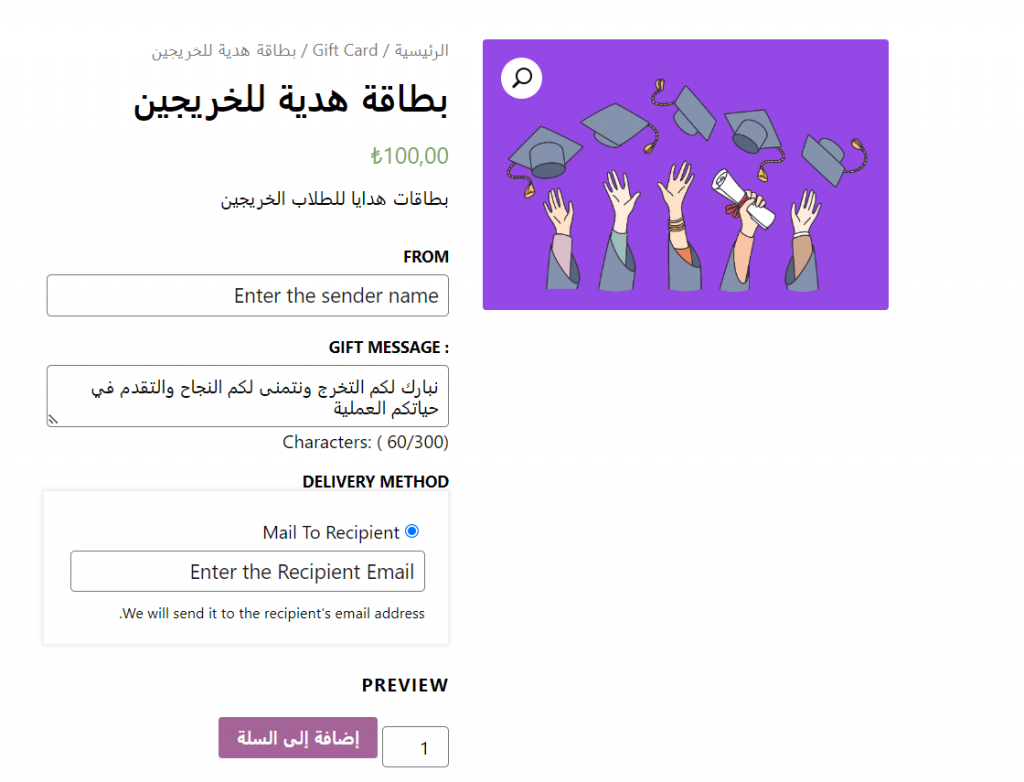
7- الآن يمكن لأي شخص أن يشتري بطاقة الهدايا هذه من متجرك ويرسلها لمن يشاء من خلال الانتقال ببساطة إلى صفحة المتجر وتحدبد منتج البطاقة وملاً البيانات المطلوبة (اسمه الشخصي وايميل المرسل له والرسالة التي يريدها ان تظهر لمستلم البطاقة) ويقوم بإتمام عملية الشراء والدفع كالمعتاد.
8- سيتم إرسال بريد الكتروني للمستلم يتضمن رصيد البطاقات وتاريخ صلاحيتها واسم مرسلها ويعرض له كوبون خاص ببطاقة الهدايا التي وصلته. سيتم استخدام رمز الكوبون هذا أثناء شراء المنتج.
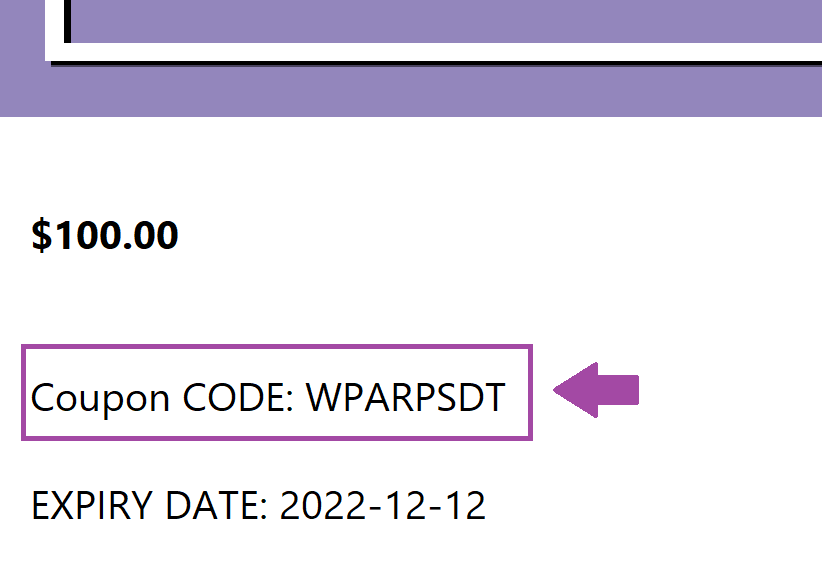
9-هذا كل شي! كل ما على الشخص المستلم للهدية الآن هو الانتقال لمتجرك، وتصفح منتجاتك المختلفة وفي حال أعجبه أحد المنتجات ورغب في الشراء سيختار تطبيق كوبون على المنتج الذي يريد شراءه ويقوم بإدخال رمز الكوبون الخاص ببطاقة الهدايا التي وصلته ليتم استخدام رصيد البطاقة ويتم الخصم من سعر المنتج الذي اشتراه.
خاتمة
بهذا تعرفنا في مقال اليوم على مفهوم بطاقات الهدايا التي تعتبر بطاقة خصم مسبقة الدفع تحتوي على مبلغ مالي محدد مسبقًا يمكن استخدامه في عمليات الشراء والتي يمكن للعملاء شراؤها من متجرك وإرسالها إلى أي شخص عبر البريد الإلكتروني أو طباعتها لاستخدامها في عمليات الشراء من متجرك.
واستعرضنا أبرز إضافات بطاقات الهدايا التي يمكن تثبيتها في متجر ووكوميرس الخاص بك والتي تساعدك في إنشاء وإدارة وبيع بطاقات الهدايا وزيادة مبيعات متجرك ، وتعرفنا بشكل عملي على طريقة استخدام الإضافة المجانية Ultimate Gift Cards for WooCommerce التي تجعل إنشاء بطاقات الهدايا أسهل وأسرع..
كل ما عليك هو اختيار الإضافة التي تناسبك وتجربتها في متجرك.، ونرحب بأن تشاركتنا تجربتك حول الإضافة التي استخدمتها في منتدى عرب ووردبريس




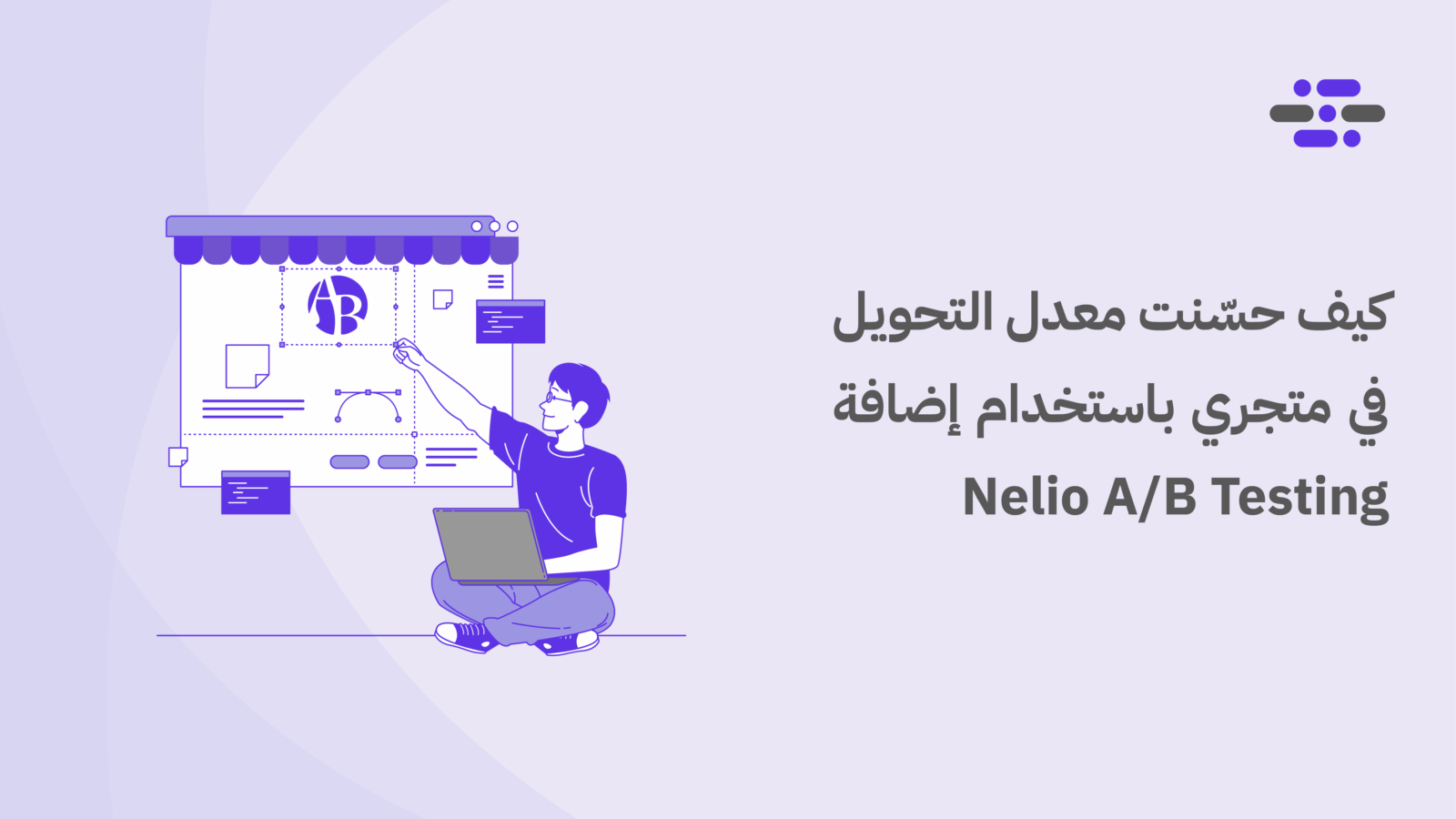
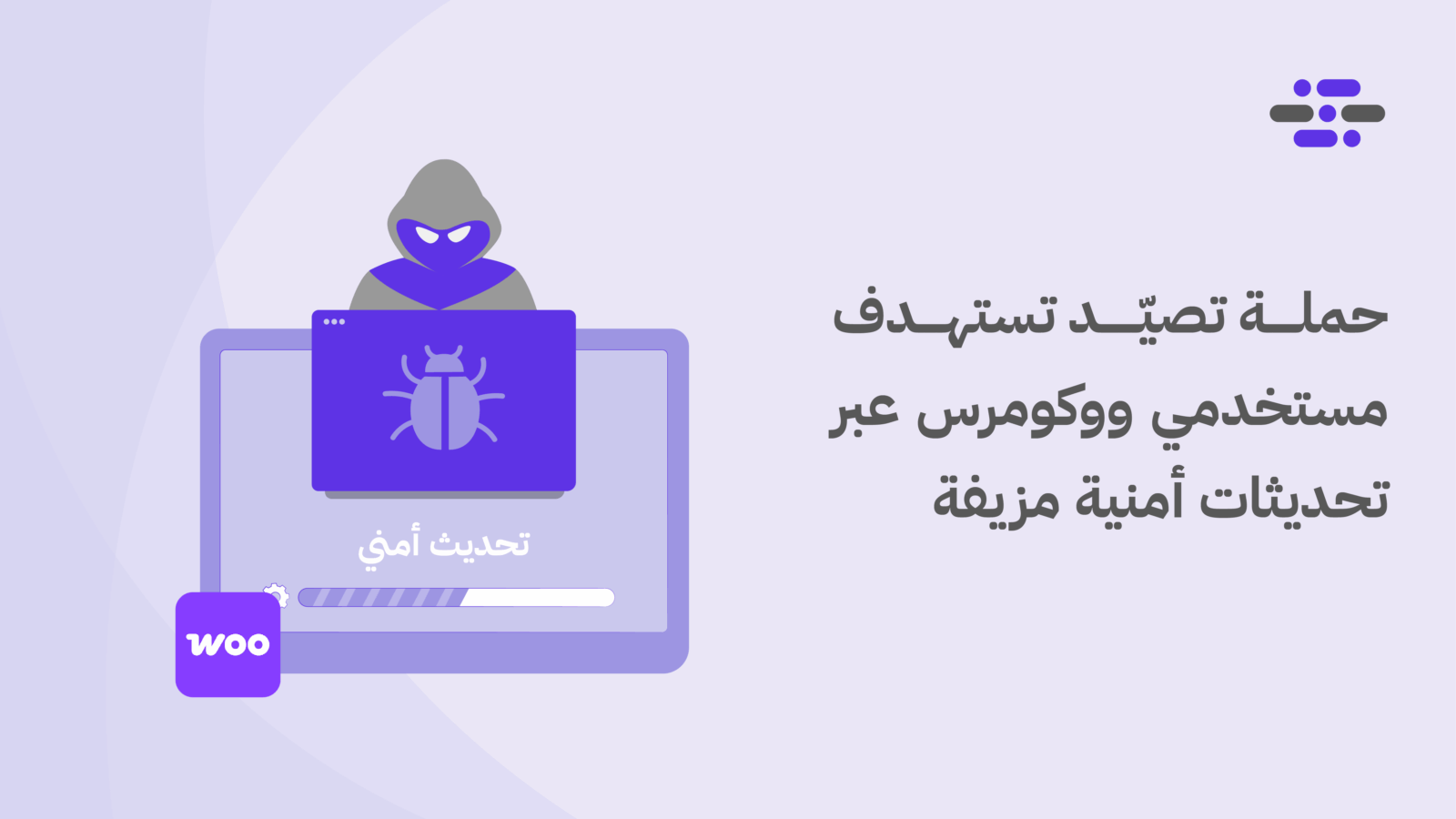
جميل جدا ومعلومات مفيدة
العفو أخ يوسف شكرًا لتفاعلك وكلماتك الطيبة
نرجو أن نوفق لتقديم كل ما فيه فائدة